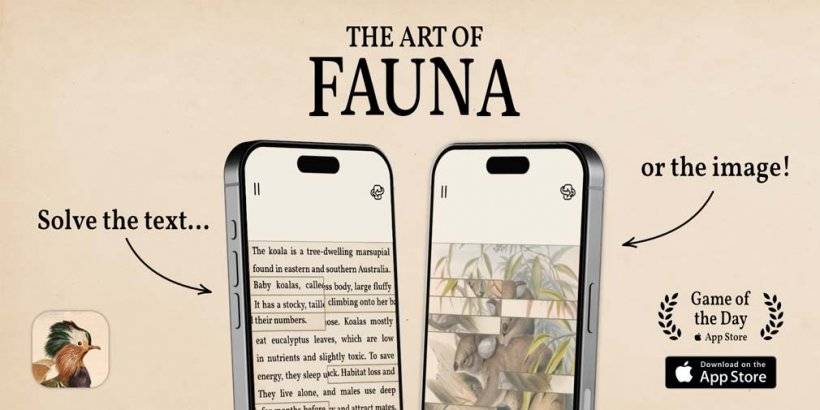Buka kunci kekuatan terjemahan di Google Chrome: Panduan Komprehensif
Panduan ini menyediakan langkah demi langkah langkah-langkah mengenai cara menterjemahkan laman web dengan mudah menggunakan ciri terjemahan terbina dalam Google Chrome. Ketahui cara menterjemahkan keseluruhan halaman, teks yang dipilih, dan menyesuaikan tetapan terjemahan anda untuk pengalaman melayari pelbagai bahasa yang lancar.
Langkah 1: Mengakses Menu Tetapan
Cari dan klik tiga titik menegak (atau tiga baris mendatar) di sudut kanan atas pelayar Google Chrome anda. Ini membuka menu utama.
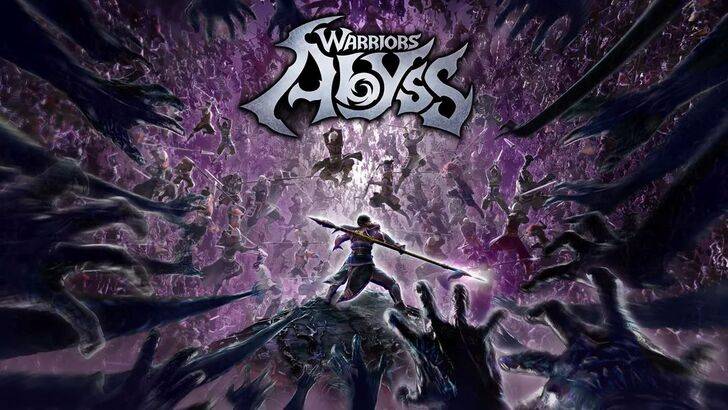
Langkah 2: Menavigasi ke Tetapan
Dalam menu yang muncul, pilih pilihan "Tetapan". Ini akan membuka halaman tetapan penyemak imbas anda.

Langkah 3: Mencari Tetapan Terjemahan
Di bahagian atas halaman tetapan, anda akan menemui bar carian. Masukkan "Terjemahan" atau "bahasa" untuk mencari tetapan yang relevan dengan cepat.
Langkah 4: Mengakses Tetapan Bahasa
Sebaik sahaja hasil carian muncul, cari dan klik pilihan "Bahasa" atau "Terjemahan".
Langkah 5: Menguruskan bahasa
Dalam tetapan bahasa, anda akan melihat senarai bahasa yang disokong oleh penyemak imbas anda. Anda boleh menambah bahasa baru, mengeluarkan yang sedia ada, atau menyusun semula urutan keutamaan mereka.
Langkah 6: Membolehkan terjemahan automatik
Secara kritis, pastikan pilihan untuk "menawarkan untuk menterjemahkan halaman yang tidak dalam bahasa yang anda baca" diaktifkan. Ini akan mendorong Chrome untuk menawarkan terjemahan secara automatik apabila anda melawat laman web dalam bahasa selain daripada lalai anda.

Dengan langkah -langkah ini, anda akan dapat memanfaatkan keupayaan terjemahan Google Chrome yang kuat untuk pengalaman melayari pelbagai bahasa yang lancar dan cekap.